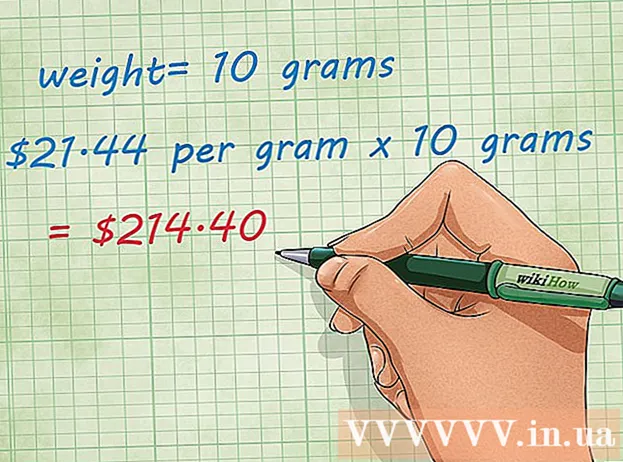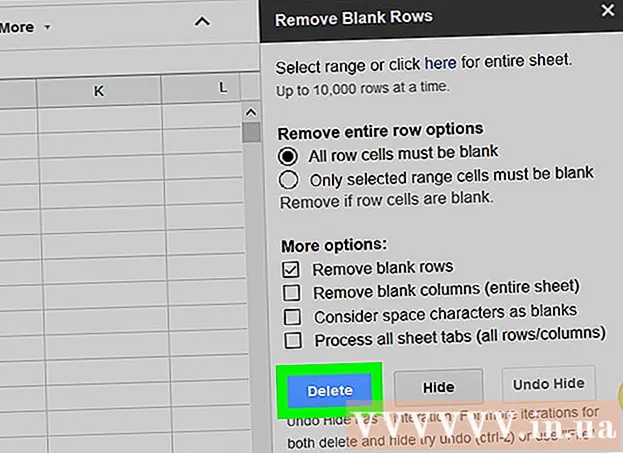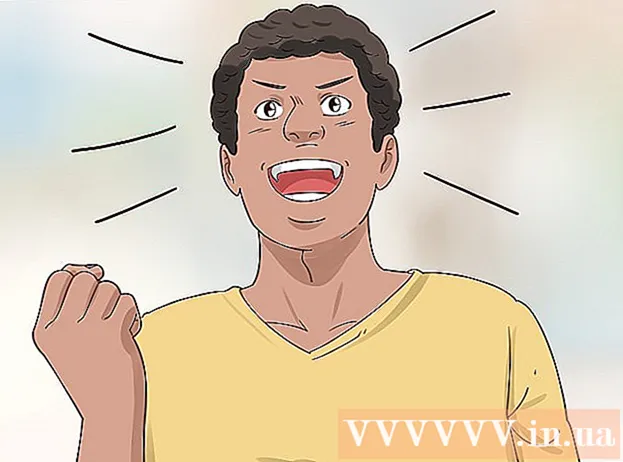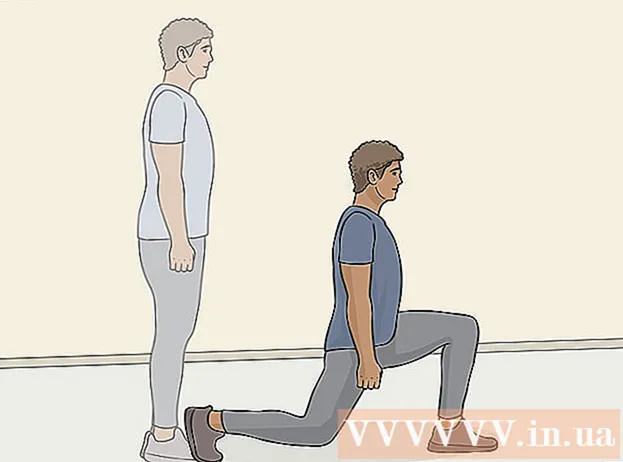Հեղինակ:
Laura McKinney
Ստեղծման Ամսաթիվը:
7 Ապրիլ 2021
Թարմացման Ամսաթիվը:
1 Հուլիս 2024

Բովանդակություն
Այս WikipediaHow հոդվածը սովորեցնում է ձեզ, թե ինչպես ապահովել ձեր հաշիվները, շարժական սարքերը, firewall- ները, համակարգիչները և ցանցը անվտանգ:
Քայլեր
4-ի մեթոդ 1. Ապահովեք ձեր հաշիվը
- Ստեղծեք բարդ գաղտնաբառեր: Appsրագրերում կամ կայքերում ձեր հաշիվ մուտք գործելու համար օգտագործվող գաղտնաբառերը պետք է պարունակեն բազմաթիվ թվեր, միավորեն փոքրատառ և մեծատառեր, և հատկապես դժվար գուշակող նիշեր պարունակեն:
- Մի օգտագործեք նույն գաղտնաբառը մեկից ավելի կայքերի կամ հաշվի համար: Սա օգնում է նվազագույնի հասցնել ձեզ հասցված վնասը, եթե հաքերը ստանա ձեր գաղտնաբառերից մեկը:
- Օգտագործեք գաղտնաբառերի կառավարիչ: Գաղտնաբառերի կառավարիչը պահում է և ավտոմատ կերպով լրացնում է տեղեկատվությունը ձեզ համար շատ տարբեր կայքերում ՝ թույլ տալով յուրաքանչյուր էջի համար ստեղծել եզակի և բարդ գաղտնաբառեր ՝ առանց գաղտնաբառեր մուտքագրելու մտահոգության: ներմուծել բազմիցս: Չնայած ակնհայտ է, որ դուք նույնպես պետք է ինքներդ պաշտպանեք ձեր գաղտնաբառը, գաղտնաբառի կառավարիչը ձեր սարքն ավելի անվտանգ կդարձնի:
- Երրորդ կողմի գաղտնաբառերի ամենահայտնի որոշ կառավարիչներ ներառում են «Dashlane 4», «LastPass 4.0 Premium», «Կպչուն գաղտնաբառի պրեմիում», «LogMeOnce Ultimate»:
- Browsննարկիչների մեծ մասը ներկառուցված գաղտնաբառերի կառավարիչ ունի ՝ ձեր գաղտնաբառերը պահելու և կոդավորելու համար:

Մի բացահայտեք գաղտնաբառը: Այս խորհուրդը կարող է ակնհայտ թվալ, բայց հարկ է կրկնել. Բացառությամբ մի քանի դպրոցական ծառայությունների, կայքի ադմինիստրատորին գաղտնաբառ տրամադրելու համար ոչ պարտավոր եք, ոչ էլ պարտավոր եք գաղտնաբառ տրամադրել: Ձեր հաշիվը.- Այս տրամաբանությունը վերաբերում է նաև տեղեկատվական տեխնոլոգիաների արդյունաբերության այն մարդկանց, ովքեր ներկայացնում են Microsoft- ը կամ Apple- ը:
- Նմանապես, ուրիշներին մի բացահայտեք ձեր պլանշետի կամ հեռախոսի գաղտնաբառը կամ PIN- ը: Նույնիսկ ձեր ընկերները կարող են ակամայից թքել գաղտնաբառը:
- Եթե ինչ-ինչ պատճառներով ստիպված եք ձեր գաղտնաբառը տալ մեկ ուրիշի, ապա անհրաժեշտ է փոխել ձեր գաղտնաբառը, հենց որ դրանք կատարվեն ձեր հաշվի հետ:

Հաճախակի փոխեք ձեր գաղտնաբառը: Բացի ձեր գաղտնաբառերը գաղտնի պահելուց, լավ գաղափար է, որ առնվազն վեց ամիսը մեկ փոխեք գաղտնաբառերը բազմաթիվ հաշիվներում և սարքերում:- Համոզվեք, որ միևնույն գաղտնաբառը երկու անգամ չօգտագործեք (օրինակ ՝ ձեր Facebook գաղտնաբառը պետք է տարբերվի ձեր բանկային հաշվից):
- Ձեր գաղտնաբառը փոխելիս այն պետք է ամբողջությամբ փոխեք: Մի փոխեք նամակը պարզապես մեկ այլ նամակով:
- Օգտագործեք երկու գործոն նույնականացում: Այս մեթոդը պահանջում է, որ ձեր օգտվողի անունը և գաղտնաբառը մուտքագրելուց հետո մուտքագրեք տեքստային հաղորդագրության կամ այլ ծառայության միջոցով ձեզ ուղարկված ծածկագիր, որպեսզի մուտք գործեք ձեր հաշիվ: Սա դժվարացնում է հաքերների համար ձեր տեղեկությունները գողանալը, նույնիսկ եթե նրանք արդեն գիտեն ձեր գաղտնաբառը:
- Հիմնական կայքերից շատերը, ներառյալ սիրված սոցիալական լրատվամիջոցները, ներկառուցված են երկու գործոնով վավերացում: Ստուգեք ձեր հաշվի կարգավորումները ՝ տեսնելու, թե ինչպես միացնել այս գործառույթը:
- Թույլատրվում է ձեր Google հաշվի համար կարգավորել երկու գործոն նույնականացում:
- Տեքստային հաղորդագրություններ ստանալու ամենահայտնի ծրագրերից են Google Authenticator- ը և Microsoft Authenticator- ը:
- Ուշադիր կարդացեք գաղտնիության քաղաքականությունը: Informationանկացած ընկերություն, որը տիրապետում է ձեր տեղեկատվությանը, պետք է ունենա գաղտնիության քաղաքականություն, որում նշվում է, թե ինչպես են դրանք օգտագործելու, և որքանով են դրանք կիսվելու ուրիշների հետ:
- Շատերն սովորություն ունեն «այո» կտտացնել գաղտնիության քաղաքականությանը ՝ առանց նույնիսկ այն կարդալու: Եթե զգում եք մի փոքր հոգնեցուցիչ ուշադիր ընթերցել, ապա պետք է գոնե չմտածեք ՝ մի հայացքով տեսնելու, թե ինչպես են օգտագործվելու ձեր տվյալները:
- Եթե համաձայն չեք գաղտնիության քաղաքականության դրույթի հետ կամ ձեզ հարմարավետ չեք զգում, գուցե հարկ լինի վերանայել այդ ընկերության հետ տեղեկատվություն փոխանակելը:

Դուրս եկեք ձեր հաշիվներից ՝ դրանց օգտագործումն ավարտելուց հետո: Պարզապես զննարկչի պատուհանը փակելը բավարար չէ, այնպես որ համոզվեք, որ կտտացրեք (կամ կտտացրեք) ձեր հաշվի անունը և ընտրեք Դուրս գալ (կամ Դուրս գալ) ձեր հաշվից ձեռքով դուրս գալու և մուտքի մասին տեղեկությունները կայքից հեռացնելու համար:
Համոզվեք, որ գաղտնաբառ եք մուտքագրել պաշտոնական կայքում: Կան այնտեղ ֆիշինգի բազմաթիվ ձևեր, ինչպիսիք են վնասակար կայքը, որը հավակնում է դառնալ ձեր սոցիալական ցանցի մուտքի էջ կամ բանկային հաշիվ, ինչը ձեր հաշիվը կոտրելու ամենապարզ եղանակներից մեկն է: Կեղծ էջը նկատելու միջոցներից մեկը էջի URL- ին նայելն է. Եթե այն սերտորեն հիշեցնում է (բայց չունի) վստահելի կայքի URL (օրինակ ՝ «Facebook» - ի փոխարեն տեսնել «Faecbook»), կեղծ- Օրինակ. Twitter- ի մուտքի տեղեկությունները պետք է մուտքագրեք միայն Twitter- ի պաշտոնական էջում: Մի արեք դա մեկ այլ կայքում, որը խնդրում է ձեր մուտքի տվյալները ՝ հաղորդագրություն կամ նման մի բան տարածելու համար:
- Բացառությունն այն է, երբ համալսարանն իր գլխավոր էջի միջոցով օգտագործում է գոյություն ունեցող ծառայություն (ինչպես Gmail- ը):
4-ի մեթոդ 2. Ապահովեք ձեր հեռախոսը
- Հաճախակի փոխեք ձեր հեռախոսի գաղտնաբառը: Վատ տղաների դեմ պայքարի առաջին քայլը, որոնք փորձում են տեսնել կամ գողանալ ձեր տվյալները, գաղտնաբառեր դնելն է, որոնք դժվար է գուշակել և դրանք հաճախ փոխել:
- Համոզվեք, որ ամեն անգամ փոխեք բոլորովին նոր գաղտնաբառի. Մի՛ փոխեք միայն ձեր գաղտնաբառի համարը:
- Հեռախոսների մեծ մասում դուք կարող եք սահմանել «բարդ» կամ «առաջադեմ» գաղտնաբառեր ՝ կանոնավոր թվային նիշերից բացի, տառեր և նիշեր ներառելու համար:
- Հնարավորության դեպքում օգտագործեք Touch ID: Չնայած ձեր հեռախոսի կողպեքի էկրանին դեռ պետք է գաղտնաբառ սահմանեք, խորհուրդ է տրվում օգտագործել Touch ID- ն ցանկացած աջակցվող սարքի վրա ՝ վճարելու տարբեր իրերի և այլ մատչելի ծառայությունների համար:
- Ինչպես միշտ, ցանկացած հարթակում գաղտնաբառերը մուտքագրելու համար անհրաժեշտ ժամանակը կրճատելը միշտ էլ պարտադիր է:
- Rowննեք անվտանգ վեբ հավելվածով: Չնայած Tor- ի կամ Dolphin- ի նման երրորդ կողմի զննարկիչները կարող են հրապուրիչ թվալ, ձեր Google Chrome- ի կամ Safari հաշիվը հեռախոսի և համակարգչի հետ համաժամացնելը ձեզ փրկում է պահված գաղտնաբառերը վերաշարադրելուց: ապահովեք ձեր սարքը անապահով կայքերից:

Արագորեն թարմացրեք սարքավորումները և ծրագրաշարը: Հենց որ ինչ-որ բանի թարմացում լինի ՝ սկսած ձեր հեռախոսի Facebook հավելվածից մինչև ամբողջ գործառնական համակարգը, դուք պետք է հնարավորինս շուտ թարմացնեք այն:- Շատ թարմացումներ շտկումներ են, որոնք օգնում են շտկել թույլ կողմերը և շտկել անվտանգության խնդիրները:Առանց ծրագրային ապահովման ժամանակին թարմացման, սարքավորումների թույլ կետերը կարող են շահագործվել և դառնալ հարձակման թիրախ:
- Օգտվեք հնարավորությունից, որն ինքնաբերաբար ներբեռնում է բոլոր թարմացումները, եթե առկա է: Դուք կխուսափեք շատ դժվարություններից:
Լիցքավորեք ձեր հեռախոսը հուսալի USB պորտերում: Սա ներառում է USB պորտ ձեր համակարգչի և մեքենայի վրա (առկայության դեպքում): Հասարակական USB պորտերը, ինչպես սրճարաններում տեսածները, կարող են բացահայտել ձեր տեղեկատվությունը:
- Այդ պատճառով, եթե ճանապարհորդում եք, ձեզ հետ պետք է բերեք հոսանքի միակցիչն ու USB մալուխը:
- Խուսափեք ձեր հեռախոսը jailbreak- երից (կամ արմատավորելուց) կամ անսովոր ծրագրեր օգտագործելուց: Ինչպես iPhonev- ը, այնպես էլ Android- ը ունեն անվտանգության շերտեր, որոնք կարող են կոտրվել համապատասխանաբար jailbreak- ով կամ արմատավորելով սարքը, բայց դրանով իսկ ձեր հեռախոսը կդառնա ավելի խոցելի հարձակումների և վարակների նկատմամբ, ինչը նախկինում անհնար էր: Նմանապես, ծրագիր ներբեռնելը անհայտ աղբյուրից (որը հայտնի է նաև որպես ծրագրի «կողմնակի բեռնում») մեծապես մեծացնում է չարամիտ ծրագրերով վարակվելու ռիսկը:
- Android հեռախոսներն ունեն անվտանգության ներկառուցված գործիք, որը կանխում է անհայտ աղբյուրներից հավելվածների ներբեռնումը: Եթե որոշեք անջատել այս հնարավորությունը (ներդիրից) Անվտանգություն «Կարգավորումներ» բաժնում), նախքան ներբեռնումը սկսելը, հարկավոր է ուշադիր ստուգել ներբեռնման համար նախատեսված հավելվածը պարունակող ինտերնետային կայքը:
4-ի մեթոդ 3. Ապահովեք ձեր համակարգիչը
- Կոշտ սկավառակի կոդավորում: Եթե ձեր կոշտ սկավառակը կոդավորված է, ապա հակերը չի կարողանա կարդալ դրա վրա պահված տվյալները, նույնիսկ եթե նա մուտք ունենա ձեր կոշտ սկավառակ: Չնայած դուք շատ քայլեր եք ձեռնարկել մուտքը կանխելու համար, գաղտնագրումը ևս մեկ մեթոդ է, որն օգնում է ապահով պահել ձեր տեղեկատվությունը:
- Համար Մակ FileVault- ը կոդավորման հատկություն է Mac- ի համար: Դուք կարող եք միացնել այս հնարավորությունը ՝ կտտացնելով Mac- ի էկրանի վերին ձախ անկյունում գտնվող խնձորի պատկերակին ՝ կտտացնելով Համակարգի նախապատվություններ, կտտացրեք պատկերակին Անվտանգություն և գաղտնիություն, կտտացրեք ներդիրին FileVault, ապա կտտացրեք Միացնել FileVault- ը, Հնարավոր է, որ հարկ լինի նախ կտտացնել կողպեքի պատկերակին, ապա մուտքագրել գաղտնաբառ Mac- ի ադմինիստրատորի համար:
- Համար Պատուհաններ - BitLocker- ը լռելյայն Windows կոդավորման հատկություն է: Այս գործառույթն ակտիվացնելու համար պարզապես մուտքագրեք «bitlocker» - ը Start որոնման տողի մեջ, կտտացրեք «Bitlocker Drive Encryption» տարբերակը, ապա կտտացրեք Միացրեք BitLocker- ը, Հիշեք, որ Windows 10-ի տնային օգտվողները առանց Windows 10 Pro- ին նորացման չեն ունենա BitLocker մուտք:
- Տեղադրեք թարմացումը հենց այն հասանելի դառնա: Կատարողականի բարելավումներից բացի, համակարգի թարմացումները հաճախ բարելավում են նաև անվտանգությունը:
- Պարբերաբար պահուստավորեք տվյալները: Անկախ նրանից, թե որքան լավ է անվտանգության շերտը, միևնույն է, հնարավոր է, որ ձեր տվյալները բացահայտվեն: Պատճառը կարող է կոտրվել կամ պարզապես համակարգչային սխալ: Տվյալների պահուստավորումը օգնում է համոզվել, որ ոչինչ չեք կորցնում:
- Գոյություն ունեն ամպային ծառայությունների մի շարք, որոնք կարող եք օգտագործել ձեր տվյալների պահուստավորման համար: Կրկնակի ստուգեք այս ծառայությունների անվտանգությունը `նախքան դրանք օգտագործելը: Չնայած գուցե գայթակղվեք առավել մատչելի ծառայության կողմից, դուք դեռ ցանկանում եք համոզվել, որ ձեր տվյալները ապահով պահվում են:
- Տվյալները պահուստավորելու համար կարող եք նաև օգտագործել կոդավորված արտաքին կոշտ սկավառակ: Կարգավորեք ձեր համակարգիչը ամեն օր ինքնաբերաբար կրկնօրինակել, երբ դուք սովորաբար չեք օգտագործում ձեր համակարգիչը:
- Մի կտտացրեք կասկածելի հղումների վրա և մի պատասխանեք տարօրինակ նամակներին: Եթե դուք ստանում եք տարօրինակ նամակ կամ ուղարկողից էլ. Նամակ, որը դուք չգիտեք, ապա դա համարեք որպես վատ տղայի կոտրվածք: Խուսափեք որևէ հղում սեղմելուց կամ ուղարկողին անձնական տեղեկություններ տալուց:
- Հիշեք, որ պարզապես նամակին պատասխանելը բավական է, որպեսզի ուղարկողին տեղյակ պահեք, որ ձեր էլ. Փոստի հասցեն վավեր է և օգտագործման մեջ: Չնայած դուք կարող եք մտածել սարկազմով պատասխանելու մասին, բայց պետք է իմանաք, որ դա վատ տղային տալիս է ձեր հաշիվը կոտրելու համար անհրաժեշտ տեղեկատվությունը:
- Տեղադրեք կամ ակտիվացրեք firewall- ը: Թե՛ Windows, թե՛ Mac համակարգիչներն ունեն firewall (firewall), որոնք օգնում են կանխել հակերների մուտքը ձեր համակարգիչ: Այնուամենայնիվ, համակարգիչների մեծ մասում firewall- ը լռելյայն չի միացված:
- Գնացեք ձեր համակարգչի անվտանգության պարամետրերը և անցեք «firewall» - ի պարամետրերը: Այստեղ համոզվեք, որ firewall- ը միացված է և արգելափակում է արտաքին կապերը:
- Եթե դուք օգտագործում եք անլար, ձեր երթուղիչը նույնպես պետք է ունենա firewall:
- Թույլատրել որոնվածի գաղտնաբառը: Եթե ձեր համակարգիչը մատչելի է այս տարբերակով, խնդրեք օգտվողին մուտքագրել գաղտնաբառը նախքան սկավառակից վերաբեռնելը կամ մեկ օգտվողի ռեժիմ մուտք գործելը: Հակերները սովորաբար չեն կարող ստանալ որոնվածի գաղտնաբառը, քանի դեռ նրանք արդեն մուտք չունեն ձեր համակարգիչ: Այնուամենայնիվ, դուք պետք է շատ զգույշ լինեք, որպեսզի չմոռանաք կամ կորցնեք ձեր գաղտնաբառը, քանի որ դժվար է այն վերականգնել: Ինչպես ստեղծել որոնվածի գաղտնաբառը հետևյալը.
- Վրա Մակ Վերագործարկեք ձեր Mac- ը, ապա պահեք ստեղնը Հրամանատարություն և Ռ երբ սարքը գործի է դրվում: Սեղմել Կոմունալ ծառայություններ, սեղմել Որոնվածի գաղտնաբառի օգտակար ծրագիր, սեղմել Միացրեք որոնվածի գաղտնաբառը, ապա ստեղծեք ձեր գաղտնաբառը:
- Վրա Պատուհաններ Վերագործարկեք ձեր համակարգիչը, ապա պահեք BIOS ստեղնը (սովորաբար Էսկ, F1, F2, F8, F10, կամ Դել) երբ համակարգիչը միանում է: Օգտագործեք սլաքի ստեղները գաղտնաբառի ընտրանքը ընտրելու համար, ապա մուտքագրեք ցանկալի գաղտնաբառը:
- Անջատեք հեռավոր մուտքը: Չնայած երբեմն հարկավոր է ձեր համակարգիչը հեռակա մուտք գործել կամ մեկ ուրիշին թույլ տալ դա անել (օրինակ, երբ տեխնիկական աջակցության կարիք ունեք), լավ գաղափար է անջատել այն, պարզապես միացնել այն: ամեն անգամ, երբ դա ձեզ հարկավոր է:
- Հեռավոր մուտքի թույլտվությունը նշանակում է «դուռը բաց թողնել», հակերների համար հեշտացնելով ներխուժել ձեր համակարգիչ և գողանալ ձեր տվյալները:
- Տեղադրեք հակավիրուսային ծրագրակազմ ձեր համակարգչում: Հակավիրուսային ծրագիրն ի վիճակի է հայտնաբերել և հեռացնել հնարավոր վնասակար ծրագրերն ու ֆայլերը ներբեռնվելուց հետո: Windows Defender- ը լավ ծրագիր է համակարգչային օգտագործողների համար, և այն նախապես տեղադրված է Windows 10-ով աշխատող համակարգիչների վրա: Եթե Mac եք օգտագործում, AVG կամ McAfee ծրագրակազմը կարող է դառնալ « ամուր »պաշտպանություն, Gatekeeper լռելյայն անվտանգության հավաքածուի աջակցություն:
- Պետք է նաև համոզվեք, որ ձեր համակարգչի firewall ծրագիրը և Bluetooth հատկությունը թույլ են տալիս միայն վստահելի կապերին մուտք գործել ձեր համակարգիչ:
4-ի մեթոդ 4. Ապահովեք ձեր ցանցը
Օգտագործեք անվտանգ անլար ցանցեր: Ընդհանուր առմամբ, անվտանգ ցանցերը միացնելուց առաջ կպահանջեն գաղտնաբառ մուտքագրել: Որոշ տեղերում (օրինակ ՝ օդանավակայանում կամ սուրճի խանութում) թույլատրվում է գաղտնաբառ խնդրել ինչ-որ բան գնելուց հետո:
- Եթե անլար ցանցն ապահով չէ, ձեր համակարգիչը ձեզ կտեղեկացնի նախքան կապվելը: Որոշ գործառնական համակարգեր նույնիսկ ցանցի անվան կողքին բացականչություն են ցույց տալիս:
- Եթե Ինտերնետից օգտվելու կարիք ունեք, բայց ապահով ցանց մուտք չունեք, ապա հաջորդ անգամ անվտանգ ցանց մուտք գործելիս պետք է փոխեք ձեր գաղտնաբառը:
- Եթե տանը անլար ցանց ունեք, համոզվեք, որ ցանցը միշտ անվտանգ է և կոդավորված: Հիշեք, որ եթե լքեք լռելյայնը, ձեր անլար երթուղիչը հաճախ անվստահ է. Դուք պետք է դա անեք ինքներդ:
Downloadրագրերը ներբեռնեք միայն վստահելի կայքերից: Սա պետք է հիշել նաև անապահով կապ օգտագործող կայքեր այցելելիս: Եթե URL- ի ձախ կողմում չեք տեսնում կողպեքի պատկերակ և URL- ի «www» մասի դիմաց «HTTPS», ավելի լավ է հնարավորության դեպքում խուսափել կայք այցելելուց (կամ որևէ բան ներբեռնելուց): ,
- Սովորեք ճանաչել կեղծ կայքերը: Բացի այն կայքերից, որոնք չունեն «HTTPS» և URL- ի կողքին գտնվող կողպեքի պատկերակը, լավ գաղափար է նախքան դրա վրա գաղտնաբառ մուտքագրելը կրկնակի ստուգել կայքի URL- ն: Որոշ կայքեր դավադրություն են կազմում գողանալու մուտքի մասին տեղեկությունները ՝ խաբելով կայքը (որը հայտնի է նաև որպես «ֆիշինգ»): Դուք կարող եք նույնացնել այս էջերը ՝ նկատելով, որ կան լրացուցիչ (կամ բացակայում է) նիշեր, բառերի միջև գծեր կամ ավելորդ խորհրդանիշներ:
- Օրինակ. Facebook- ի կեղծ էջը կարող է ունենալ URL faceboook.com.
- Կայքերը, որոնք գծերի միջև գծեր ունեն («www» - ի և «.com» - ի միջեւ ընկած բառը) հաճախ վստահելի չեն:
- Մի օգտագործեք ֆայլերի փոխանակման ծառայություններ: Սովորաբար, ֆայլերի փոխանակումը ոչ միայն խախտում է մտավոր սեփականության մասին օրենքները, այլ ֆայլեր բաժանող կայքերը երբեմն կարող են լինել հակերների մի մաս: Կարող եք մտածել, որ ներբեռնում եք վերջին հիթային երգը կամ նոր կինոնկարը, բայց ֆայլը իրականում քողարկված վիրուս է կամ չարամիտ:
- Շատ ֆայլեր նախագծված են հնարքի միջոցով, որպեսզի վիրուսները կամ չարամիտ ծրագրերը թաքնվեն դրանց մեջ ՝ վիրուսների սկանավորման ծրագրակազմով հայտնաբերելու համար: Վիրուսը չի վնասի ձեր համակարգին, քանի դեռ չեք փորձել բացել ֆայլը:
- Գնեք միայն անվտանգ կայքերում: Երբեք կայքէջի հասցեի «www» մասի դիմաց մի մուտքագրեք հաշվի կամ կրեդիտ քարտի վերաբերյալ տեղեկություններ այն էջում, որը չունի «https: //»: «Ս» տառն ապահովում է կայքի անվտանգությունը: Այդ տեքստից զուրկ էջերը չեն կոդավորի կամ չի պաշտպանի ձեր տվյալները:
- Մի բացահայտեք անձնական տեղեկությունները սոցիալական ցանցերում: Կարող եք մտածել, որ կիսվում եք միայն ձեր ընկերների հետ, բայց սոցիալական մեդիայի միջոցով ձեր և ձեր կյանքի մասին չափազանց շատ տեղեկություններ բացահայտելը կարող է ձեզ խոցելի դարձնել հաքերային հարձակումներից: Դուք պետք է անձնական տեղեկությունները կիսվեք ուղղակիորեն այն մարդկանց հետ, ովքեր ցանկանում են իմանալ `սոցիալական ցանցերում հրապարակավ տեղադրելու փոխարեն: գովազդ
Խորհուրդներ
- Ինտերնետում կան բազմաթիվ firewalls, անվճար և վճարովի հակավիրուսային ծրագրեր, որոնցից դուք կարող եք ընտրել:
- Համոզվեք, որ ձեր գաղտնաբառը նույնը չէ ձեր օգտվողի անունը կամ էլ. Փոստը:
Arnգուշացում
- Unfortunatelyավոք, միակ ճանապարհը, որով դուք երբեք չեք ենթարկվում կոտրման, ամբողջովին հեռու է տեխնոլոգիայից: